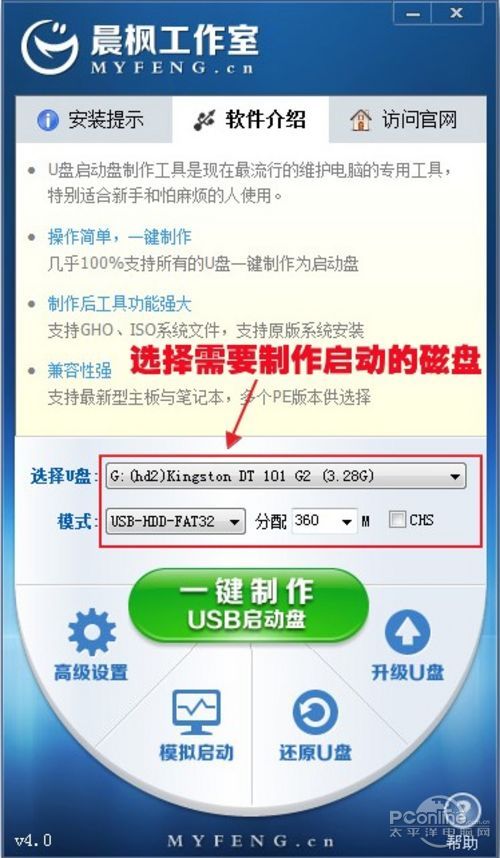|
在过去的年代,大家通常会使用光驱或者光盘来安装电脑系统,但是现在越来越流行的则是使用U盘来安装系统。得益于U盘的便携型和大量的U盘启动盘制作软件的诞生,用U盘来制作启动盘成了很简单不过的事情。但是并不是所有的人都会之多U盘启动盘,因此我们还是需要借助一些简单的U盘启动盘制作软件来帮助我们。今天小编介绍的是一款简易的U盘启动盘制作软件—晨枫U盘启动工具。 晨枫U盘启动盘制作工具是比较傻瓜式的U盘启动盘制作软件,下载到晨枫U启动工具后直接解压安装。晨枫U盘启动工具在制作U盘启动工具的过程中免不了会对U盘进行读写操作,因此部分杀毒软件会有所提示,将其添加到白名单即可。 打开晨枫U盘启动工具,看到的界面都是比较简洁的。制作U盘启动盘工具前,大家必须先将U盘中的所有资料进行备份;因为在制作U盘启动盘过程中会删除U盘上所有的数据,并且无法进行恢复。 在电脑端插入清空后的U盘,晨枫U盘启动工具会自动检测到插入的U盘或者SD卡设备,在磁盘列表中找到需要制作U盘启动盘的磁盘。 晨枫U盘启动工具默认的启动模式为USB-HDD,另外有USB-ZIP可选。后面的chs模式主要是针对一些陈旧的主板不能检测Bios,一般不要勾选。 勾选完成后点击“一键制作”按钮,这时候会弹出提示按钮,提醒U盘数据要备份。如果确认数据已经备份点击“确定”继续进行。 半分钟后,晨枫U盘启动工具就已经为你的U盘成功制作出U盘启动盘工具。 如果不确定U盘启动盘是否真的制作成功,可以点击“是”来启动模拟器测试。 这时候大家在网上找一个操作系统的GHO镜像或者包含有GHO的ISO文件,将此文件复制到GHO文件夹中。然后开机设置为U盘启动,进入WINPE时会自动弹出一键安装程序。 进入晨枫PE之后,找到晨枫PE一键装机,选择更多会自动识别此前放到GHO文件夹中的系统安装文件,点击确定就可以一键安装系统了。 至此,利用晨枫U盘启动工具制作的U盘启动盘制作教程基本完成,U盘启动盘的制作可以说简单无比,以后系统还原或安装系统等都可以一键完成。
|
正在阅读:晨枫U盘启动工具 U盘启动盘制作简易教程晨枫U盘启动工具 U盘启动盘制作简易教程
2013-08-21 15:37
出处:PConline原创
责任编辑:hexuejin